Funciones avanzadas – Silvercrest SFN 1.5 A1 User Manual
Page 26
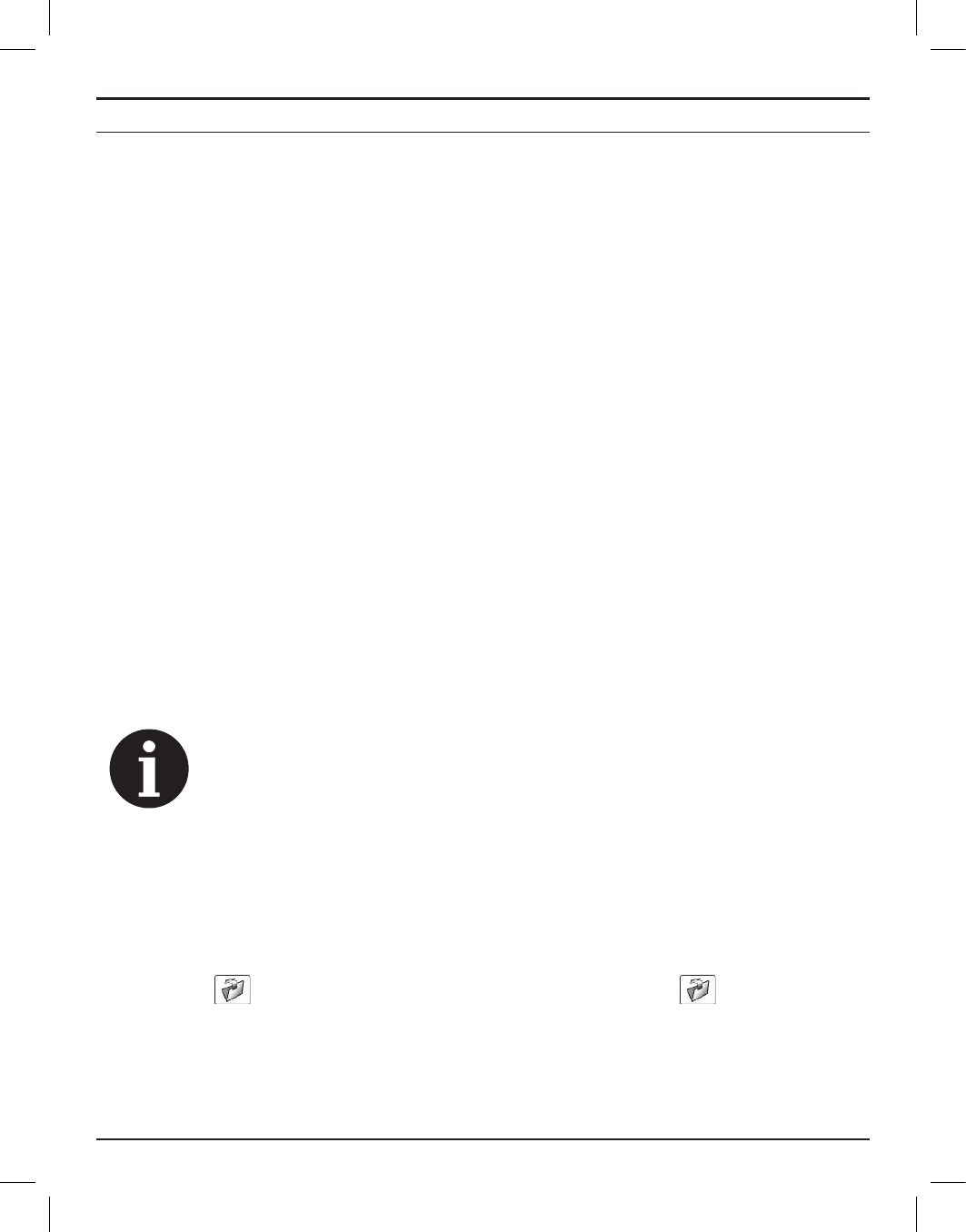
GPS para outdoor SFN 1.5 A1
24
Español
Funciones avanzadas
Transferir datos al PC
Puede transferir rutas grabadas del GPS al PC y administrarlas con el software para PC
suministrado. Puede analizar las rutas recorridas y diseñar rutas nuevas o crear puntos de interés
sobre el mapa y transferirlos al GPS.
Para poder utilizar el software para PC suministrado en el CD, su ordenador debe cumplir los
requisitos de la sección "Requisitos del sistema" (véase página 5).
Conectar el GPS al PC
1. Abra la tapa del puerto USB (6).
2. Conecte extremo del conector pequeño del cable USB al puerto USB (6) y el otro extremo a
un puerto USB libre de su ordenador.
A continuación se enciende la pantalla del GPS. Durante unos instantes aparecerá el mensaje
"Welcome", seguido de una indicación de conexión con el PC. (Si suministra energía eléctrica
al GPS con un adaptador de alimentación USB, aparecerá un icono de carga de batería.)
Software para PC "Guider Application"
1. Inserte el CD-ROM incluido en la unidad de CD o DVD de su ordenador.
2. Abra el contenido del CD bajo Windows y haga doble clic en el archivo
"Guider-Targa.exe". Con ello se abre el programa "Guider Application" en la vista de mapa.
Por defecto, el programa se abrirá en inglés. (Según la configuración de seguridad de su
sistema operativo, es posible que aparezca un mensaje que no ha sido posible identificar
el editor del software, preguntándole si realmente desea ejecutarlo. Naturalmente, puede
ejecutar el programa sin riesgo alguno.)
Si no desea ejecutar el programa desde el CD cada vez que lo necesite, puede
copiar el archivo "Guider-Targa.exe" a una carpeta del disco duro de su PC o
incluso al Escritorio. De esta forma le resultará más fácil y rápido iniciarlo en
el futuro.
3. Al ejecutar el programa por primera vez, la interfaz del usuario aparece en inglés. Haga clic
arriba en la ficha "Datos recorrido" y seleccione el idioma deseado de la lista desplegable
"Idioma".
Descargar datos del GPS al programa "Guider application"
Las fichas "Plano", "Punto de interés" y "Recorrido" contienen un campo "Operaciones dispos."
con un botón
. Abra una de estas fichas y haga clic en el botón
. De esta forma se
descargan los datos pertinentes del GPS.